Les 3 meilleurs téléchargeurs de vidéos YouTube pour Firefox
Comparé à l'utilisation d'un outil de bureau pour télécharger des vidéos YouTube, une extension de navigateur se distingue comme l'option la plus conviviale pour l'utilisateur. Cela est principalement dû à sa capacité à intégrer un bouton "Télécharger" directement dans l'interface YouTube, facilitant l'acquisition de vidéos de manière transparente.
Lorsqu'il s'agit d'acquérir des extensions de navigateur, elles sont généralement obtenues soit à partir du Chrome Web Store, soit des Add-ons Firefox. Cependant, il convient de noter que Google Chrome a restreint de nombreuses extensions de téléchargement vidéo pour accéder aux vidéos YouTube. En conséquence, opter pour l'une des extensions Firefox s'avère être une alternative plus viable.
Il existe trois extensions Firefox notables conçues pour faciliter le téléchargement de vidéos YouTube pour une consommation hors ligne.
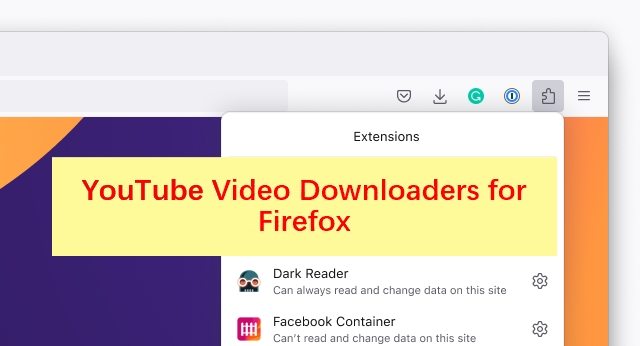
Options 1. Easy YouTube Video Downloader Express pour Firefox
L'extension Firefox Easy YouTube Video Downloader Express est un outil fiable pour télécharger des vidéos à partir de différentes plateformes de streaming dans des formats tels que MP4, 3GP, FLV ou MP3. Lorsque vous choisissez de télécharger des vidéos YouTube au format MP4, les utilisateurs peuvent sélectionner des qualités vidéo allant jusqu'à 1080p.
Une fois que l'extension de navigateur est ajoutée à Firefox, un bouton "Télécharger" devient visible chaque fois qu'une vidéo YouTube est lue. Ce bouton permet aux utilisateurs de télécharger facilement des vidéos depuis YouTube dans leur format et qualité préférés.
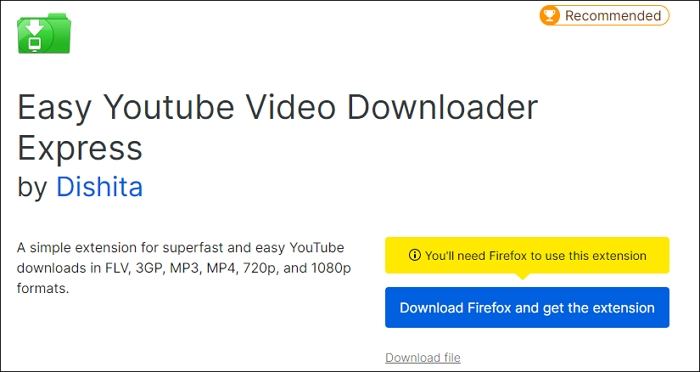
Comment télécharger une vidéo YouTube :
- Accédez à YouTube et lancez la lecture de la vidéo désirée.
- Une fois que l'interface de l'Easy YouTube Downloader apparaît, cliquez sur "Télécharger en tant que" et choisissez le format et la qualité souhaités pour votre téléchargement.
- Sélectionnez le dossier de destination où vous souhaitez stocker la vidéo, puis cliquez sur "Enregistrer" pour lancer le processus de téléchargement.
- Laissez le téléchargement se terminer, puis accédez au dossier désigné pour localiser et vérifier la vidéo YouTube téléchargée.
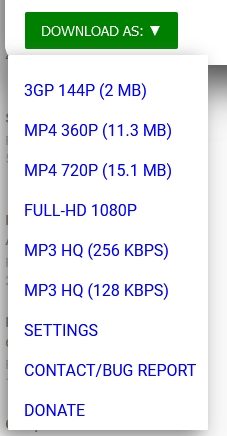
Option 2. Video Downloader Pro pour Firefox
Contrairement à Easy YouTube Video Downloader, qui se limite à supporter un seul site, Video Downloader Pro offre une fonctionnalité plus large, permettant aux utilisateurs de télécharger des vidéos à partir de n'importe quel site. Cette extension détecte automatiquement le contenu vidéo ou audio sur la page web et propose une gamme d'options de téléchargement parmi lesquelles les utilisateurs peuvent choisir.
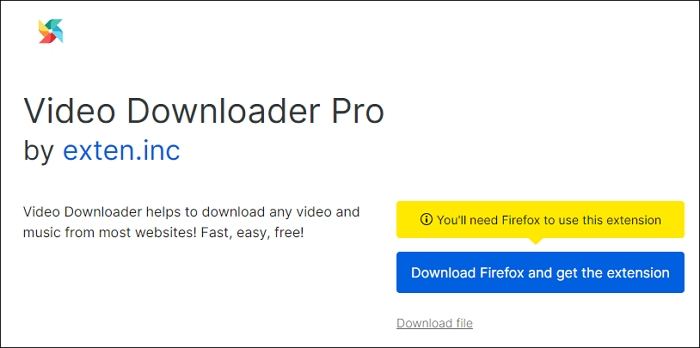
Comment télécharger plusieurs vidéos avec Video Downloader Pro pour Firefox :
- Accédez à la page YouTube contenant les vidéos que vous souhaitez enregistrer sur votre ordinateur.
- Cliquez sur l'icône de l'extension Video Downloader Pro.
- Revoyez et sélectionnez les options de format et de qualité souhaitées, puis cliquez sur "Télécharger [taille de la vidéo]" pour lancer le processus de téléchargement.
- Par défaut, les vidéos téléchargées seront stockées dans le dossier "Téléchargements". Accédez à ce dossier pour vérifier et accéder aux vidéos téléchargées.
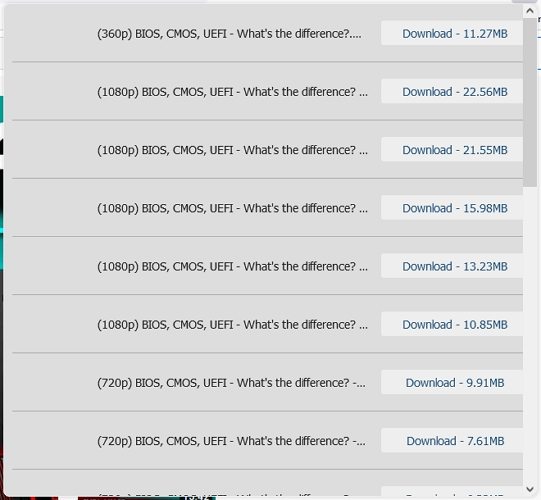
Option 3. YouTube Video and Audio Downloader pour Firefox
YouTube Video and Audio Downloader permet aux utilisateurs de télécharger à la fois des fichiers vidéo et audio depuis YouTube. Cet outil polyvalent prend en charge l'enregistrement de vidéos dans différents formats, notamment WebM, MP4, FLV et 3GP, avec des résolutions allant de 360p à 1080p. De plus, il offre la fonctionnalité de convertir directement les vidéos YouTube en fichiers audio.
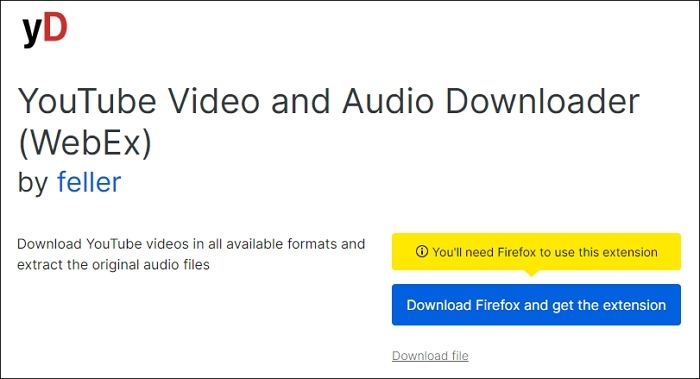
Comment Utiliser YouTube Video & Audio Downloader sur Firefox
- Accédez à YouTube et commencez à lire la vidéo que vous souhaitez télécharger.
- Localisez et cliquez sur l'icône de l'extension, puis accédez aux icônes du menu dans la section "Téléchargement rapide".
- Choisissez les options de format et de qualité souhaitées parmi les choix disponibles.
- Cliquez sur "Téléchargement rapide" pour lancer le processus de téléchargement et enregistrer la vidéo sur votre ordinateur.
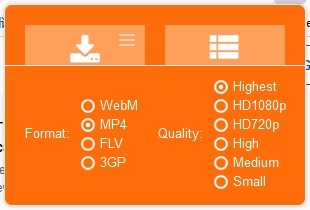
Conseil Bonus : Comment Télécharger des Vidéos/Playlists YouTube en Lot
Alors que les extensions Firefox offrent la simplicité, elles ne sont pas toujours le choix le plus efficace, surtout lorsqu'il s'agit de tâches comme le téléchargement de playlists YouTube ou de plusieurs vidéos simultanément. Dans de tels cas, l'utilisation d'un téléchargeur vidéo dédié tel que HitPaw Téléchargeur Vidéo se révèle plus efficace en termes de temps.
Fonctionnalités Principales de HitPaw Univd
- Télécharger des vidéos jusqu'à une résolution de 8K.
- Prise en charge du téléchargement de vidéos à partir de plus de 1000+ sites web, y compris YouTube, Soap2day, Facebook, Instagram, Vimeo, etc.
- Capacité à télécharger de l'audio depuis YouTube dans différents formats et qualités.
- Extraire des vidéos YouTube vers des formats MP3.
- Télécharger une playlist YouTube avec un lien uniquement.
Étape 1 : Lancer HitPaw Univd
Commencez par lancer HitPaw Univd sur votre Windows ou Mac. Une fois ouvert, accédez à l'onglet Téléchargement pour accéder à la fonction de téléchargement de vidéos.
Étape 2 : Copier l'URL de la Vidéo
Ensuite, ouvrez votre site web préféré dans la fenêtre du navigateur système et localisez la vidéo que vous souhaitez télécharger. Copiez l'URL de la vidéo à partir de la barre d'adresse.

Étape 3 : Coller l'URL et Choisir le Format
Revenez à HitPaw Univd et cliquez sur l'icône "Coller l'URL". Cette action collera automatiquement le lien vidéo copié dans l'interface. HitPaw Univd analysera le lien et affichera les informations sur la vidéo, y compris les options de résolution jusqu'à 8K. Vous pouvez choisir le format souhaité, tel que MP4 ou MP3, sélectionner des sous-titres, et même télécharger la miniature de la couverture si disponible.

Étape 4 : Téléchargement de la Vidéo YouTube
Après avoir sélectionné le format et les options souhaités, cliquez sur le bouton "Télécharger" pour lancer le processus de téléchargement. HitPaw Univd commencera à télécharger la vidéo, et vous pouvez mettre en pause ou reprendre le téléchargement selon vos besoins.

Étape 5 : Enregistrer et Éditer
Une fois le téléchargement terminé, la vidéo sera répertoriée dans l'onglet "Téléchargé". Vous pouvez lire la vidéo téléchargée à l'aide du lecteur intégré, ouvrir le dossier de sortie pour vérifier les fichiers convertis, ou commencer à modifier la vidéo téléchargée à l'aide des outils d'édition de HitPaw Univd.

Conclusion
Nous avons découvert la puissance et la commodité de l'utilisation des téléchargeurs de vidéos YouTube pour Firefox. Avec des étapes faciles à suivre, vous pouvez installer ceux-ci sans problème, télécharger vos vidéos préférées de YouTube et les apprécier hors ligne à votre guise.
En tant qu'utilisateur PC à la recherche de la méthode la plus efficace pour télécharger des vidéos à partir de nombreux réseaux sociaux, HitPaw Téléchargeur Vidéo émerge comme la meilleure recommandation. Ce logiciel exceptionnel se positionne comme votre compagnon ultime dans vos efforts de téléchargement de vidéos. Avec ses fonctionnalités complètes et son interface conviviale, HitPaw Univd rationalise le processus de téléchargement de vidéos à partir de diverses plateformes de médias sociaux, garantissant une expérience fluide et efficace pour les utilisateurs.










 HitPaw VikPea
HitPaw VikPea HitPaw VoicePea
HitPaw VoicePea HitPaw Suppression Filigrane
HitPaw Suppression Filigrane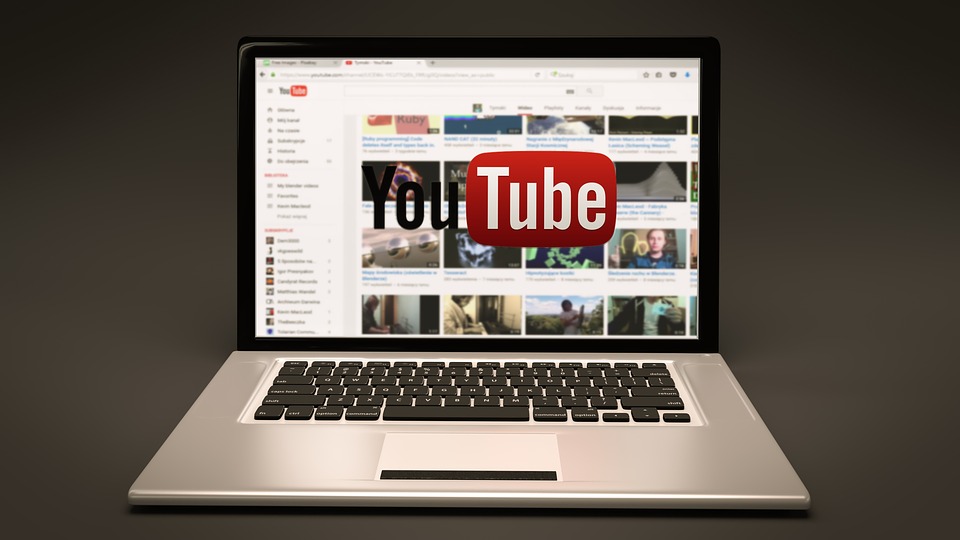
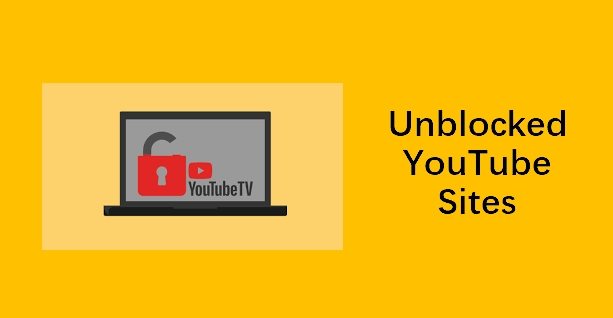
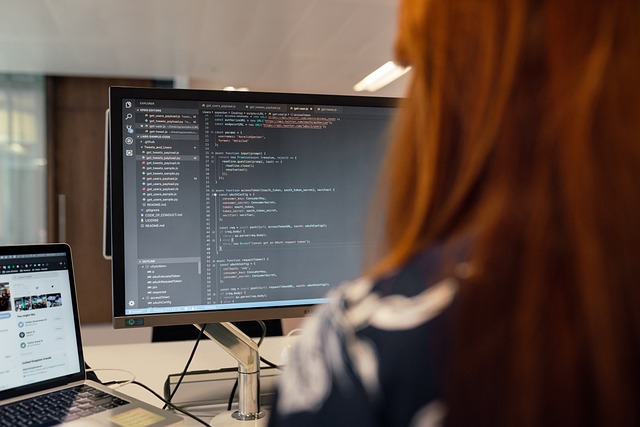

Partager cet article :
Donnez une note du produit :
Clément Poulain
Auteur en chef
Je travaille en freelance depuis plus de 7 ans. Cela m'impressionne toujours quand je trouve de nouvelles choses et les dernières connaissances. Je pense que la vie est illimitée mais je ne connais pas de limites.
Voir tous les articlesLaissez un avis
Donnez votre avis pour les articles HitPaw